Si Windows Security es su antivirus preferido, no se asuste cuando el servicio de amenazas deje de funcionar. Hacer clic en el botón "Reiniciar ahora" debería solucionar rápidamente el problema para la mayoría de los usuarios. Sin embargo, si el problema persiste y no puede reiniciar el servicio, siga los pasos de solución de problemas a continuación.
¿Cómo reinicio el servicio de amenazas de seguridad de Windows?
Desinstalar el software de seguridad de terceros
Asegúrese de que Seguridad de Windows sea el único antivirus que se ejecute en su computadora. Si también instaló un antivirus de terceros, asegúrese de desinstalarlo, ya que podría interferir con la seguridad de Windows. Si está ejecutando dos soluciones antivirus en su computadora, ninguna funcionará correctamente y su máquina permanecerá desprotegida. Además, desactive o desinstale las herramientas antimalware de terceros, incluso si, en teoría, son compatibles con la seguridad de Windows.
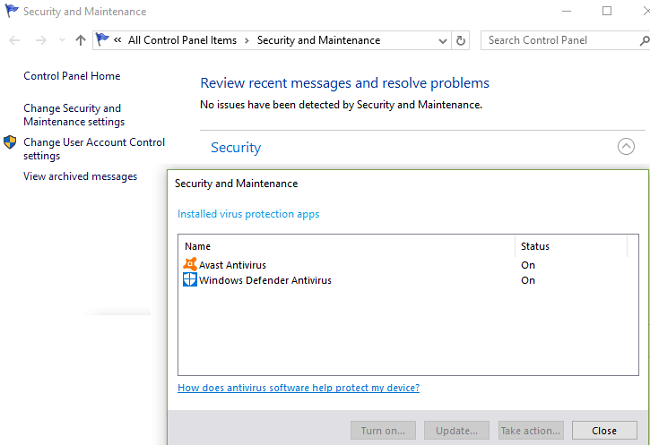
Verifique la configuración de DisableAntiSpyware
Establezca el valor de la entrada DisableAntiSpyware en cero y verifique los resultados.
- Inicie el Editor del registro y navegue hasta
HKEY_LOCAL_MACHINE \ SOFTWARE \ Políticas \ Microsoft \ Windows Defender. - Haga clic en la carpeta de Windows Defender y busque DisableAntiSpyware.
- Haga doble clic en la entrada y establezca su valor en 0 (cero).
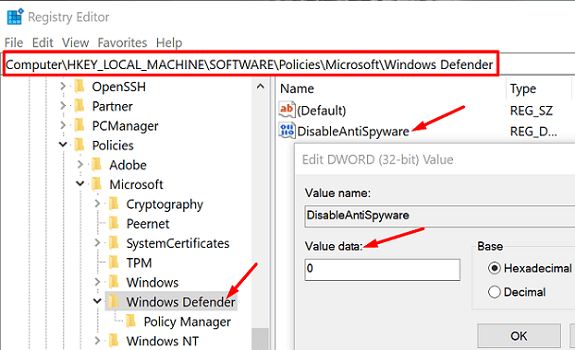
- Reinicie su computadora y verifique los resultados.
Por cierto, si no hay una entrada para DisableAntiSpyware, deberá crearla usted mismo. Haga clic derecho en un área vacía en el panel de la derecha, haga clic en Nuevoy seleccione DWORD (32 bits). Nombra la nueva entrada "DisableAntiSpyware" y establece sus datos de valor en cero.
Reinicie el Centro de seguridad y los Servicios de seguridad de Windows
- Escribe servicios en el campo de búsqueda de Windows y haga doble clic en el Servicios aplicación.
- Localizar el Centro de Seguridad servicio, y luego el Antivirus de Windows Defender Servicio.
- El servicio Security Center debería estar ejecutándose y la opción de Inicio debería estar configurada Automático (inicio retrasado).
- Seguridad de Windows debe ejecutarse con la opción de Inicio configurada en Automático.
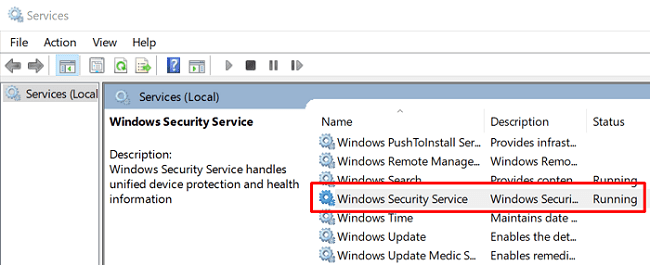
- Si alguno de estos servicios se detiene, intente reiniciarlo.
Si falta alguno de estos servicios, puede realizar una actualización de reparación o importar el servicio que falta desde otra computadora con Windows.
Cómo realizar una actualización de reparación
Este procedimiento generalmente requiere una hora para completarse y automáticamente renueva su sistema operativo mientras mantiene intactas sus aplicaciones y archivos. Sin embargo, solo debe usar esta opción si la configuración de su computadora es solo HDD. Si está utilizando el combo SSD y HDD, desplácese hacia abajo hasta la segunda opción.
También, hacer una copia de seguridad de sus datos y cree una imagen de su sistema operativo antes de comenzar, en caso de que algo salga mal. Asegúrese de que su computadora cumpla con los requisitos de hardware para ejecutar la última versión de Windows.
- Primero, descargar el Asistente de actualización de Microsoft.
- Luego, haga clic derecho en el archivo descargado y seleccione Ejecutar como administrador.
- Haga clic en Actualice esta PC ahora para iniciar el proceso.
- Responda las preguntas en pantalla sobre la actualización. Cuando se le pregunte qué conservar, marque la casilla de verificación de archivos y aplicaciones.
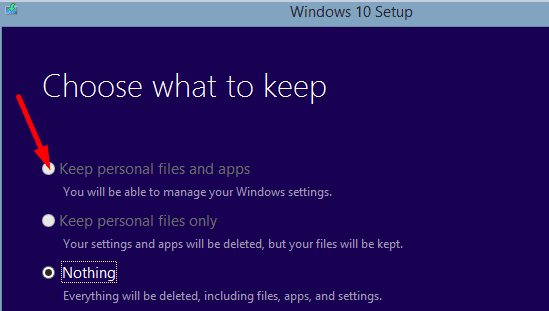
- Su máquina se reiniciará varias veces. Ten paciencia y no interrumpas el proceso.
- Inicie sesión cuando se le solicite. Ahora debería estar ejecutando la última versión de Windows 10 disponible en su computadora.
- Compruebe si la seguridad de Windows funciona correctamente.
Exportar el servicio de seguridad que falta desde otra PC
Asegúrese de que la computadora con Windows 10 desde la que va a exportar los servicios de seguridad esté ejecutando la misma versión del sistema operativo que la suya. Vas a utilizar una unidad USB para exportar los servicios de seguridad.
- En la segunda PC, vaya a su Editor de registro y verifique la siguiente ruta:
HKEY_LOCAL_MACHINE \ System \ CurrentControlSet \ Services.- Para Security Center, desplácese hacia abajo hasta SecurityHealthService.
- Para el servicio antivirus de Windows Defender, desplácese hacia abajo hasta WinDefend.
- Haga clic con el botón derecho en el servicio que falta en su PC y seleccione Exportar.
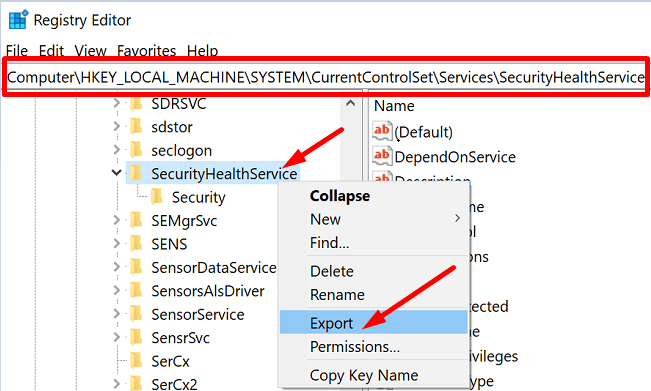
- Nómbrelo apropiadamente y use los nombres de servicio de WinDefend y Security Center, respectivamente.
- Expulsa la unidad USB y conéctala a tu computadora principal.
- Luego copie el archivo .reg de su unidad USB a su escritorio.
- Haga doble clic en el archivo .reg de su escritorio para fusionarlo con su Registro.
- Reinicie su computadora y verifique si la seguridad de Windows funciona correctamente.
Si no sucede nada o recibe un código de error, desactive la Protección contra manipulaciones de seguridad de Windows. Lanzamiento Seguridad de Windows, ir a Configuración de protección contra virus y amenazasy desactivar Protección contra manipulación. Intente exportar el servicio de seguridad que falta a su computadora nuevamente.
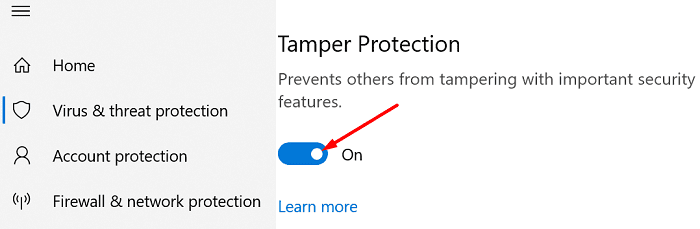
Conclusión
Si el servicio de amenazas de seguridad de Windows dejó de funcionar, apague AntiSpyware y desinstale el software de seguridad de terceros. Luego, asegúrese de que el Centro de seguridad y los servicios de seguridad de Windows se estén ejecutando en su máquina. Si faltan, realice una actualización de reparación y mantenga sus archivos y aplicaciones. ¿Cuál de estas soluciones le ayudó a solucionar el problema? Háganos saber en los comentarios a continuación.